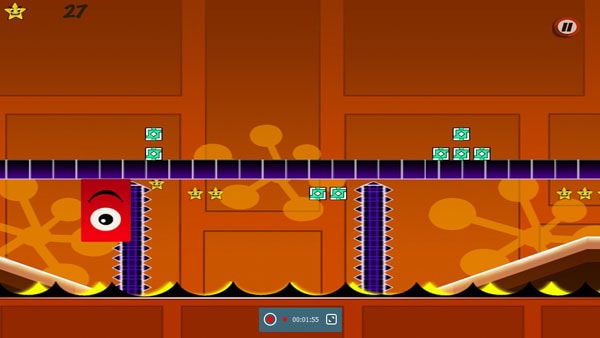Las 3 mejores grabadoras de Geometry Dash para grabar Geometry Dash
El juego móvil Geometry Dash es un juego de carreras que reúne la combinación de carreras y habilidades en un solo lugar. La naturaleza emocionante de este juego hace que te preguntes cuán emocionante e interesante sería el juego si fuera posible verlo completo en una pantalla mucho más grande, como la pantalla de una PC. Con una grabadora Geometry Dash, ya no tienes que preguntarte más.
En este artículo, vamos a echar un vistazo a diferentes registradores de Geometry Dash y ver cómo puedes emplearlos para registrar todas y cada una de las carreras en las que participas, así como todos y cada uno de los choques que evitas o te golpean. Además, vamos a ver cómo puede grabar Geometry Dash en su iPhone, PC y dispositivos compatibles con Android.
- Parte 1: Cómo grabar Geometry Dash en la computadora (sin jailbreak)
- Parte 2. La mejor grabadora de Geometry Dash en iPhone
- Parte 3: La mejor grabadora de Geometry Dash para Android
Parte 1: Cómo grabar Geometry Dash en la computadora (sin jailbreak)
La Grabadora de pantalla iOS te da la libertad de grabar tus juegos directamente desde tu dispositivo iOS. Lo bueno de esta aplicación es el hecho de que no tienes que hacer jailbreak a tu iDevice como ocurre con otros programas de grabación de pantalla. Además, puedes compartir los videos grabados con tus amigos en diferentes sitios como YouTube o Facebook.

Grabadora de pantalla iOS
Grabar Geometry Dash para futuras referencias
- Proceso simple, intuitivo.
- Graba juegos, videos, y más.
- Duplique y grabe el juego móvil en una pantalla más grande.
- Admite dispositivos con jailbreak y sin jailbreak.
- Admite iPhone, iPad y iPod touch con iOS 7.1 a iOS 12.
- Ofrezca programas de Windows e iOS (el programa de iOS no está disponible para iOS 11-12).
Cómo grabar Geometry Dash con iOS Screen Recorder
Paso 1: Obtener iOS Screen Recorder
Descargue iOS Screen Recorder en su computadora portátil. Una vez instalado, inicie el programa. Se abre una nueva interfaz como se muestra en la siguiente captura de pantalla.

Paso 2: Conéctese a WIFI y Grabador de pantalla
Seleccione una conexión WIFI activa y conecte su dispositivo y computadora a ella. Una conexión activa generalmente se indica mediante la presencia de pantallas similares en ambos dispositivos, como se muestra en la siguiente captura de pantalla.
Paso 3: Inicie AirPlay / Duplicación de pantalla
En la interfaz de su teléfono, deslice el dedo hacia arriba desde la parte inferior de la pantalla. Esta acción abrirá el ‘centro de control’. En el ‘centro de control’, toque la opción ‘AirPlay’ o ‘Screen Mirroring’ y siga los pasos que se muestran en esta captura de pantalla.

Paso 4: Iniciar grabación
Dirígete a tu carpeta de juegos y selecciona Geometry Dash. Una vez que empieces a jugar, comenzará el proceso de grabación. Si tiene una conexión activa, podrá ver todos y cada uno de los movimientos que realiza en su iPhone en su PC. Una vez que haya terminado de grabar, toque el ícono rojo para detener el proceso de grabación. Ahora puede guardar su juego y verlo más tarde o compartirlo con sus amigos en diferentes plataformas de redes sociales.
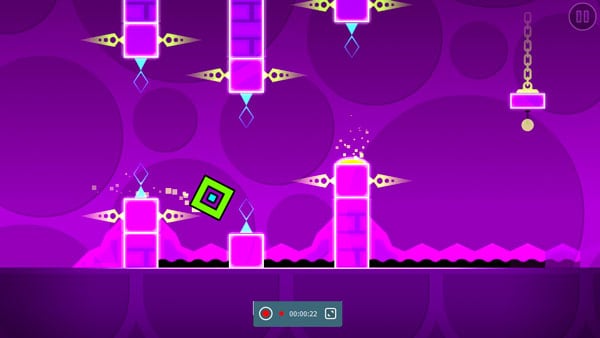
Parte 2: La mejor grabadora de Geometry Dash en iPhone
La mejor grabadora de pantalla para Geometry Dash para aquellos que operan en la plataforma iPhone es sin duda el Aplicación de grabador de pantalla iOS. Esta aplicación te da la oportunidad de grabar Geometry Dash en tu iPhone o iPad. Con este programa Screen Recorder for Geometry Dash, puede grabar su juego y compartir los videos con sus amigos. Lo bueno de esta aplicación es el hecho de que admite diferentes versiones de dispositivos iOS posteriores a la versión 7. Si desea saber cómo grabar Geometry Dash en su iPhone usando la aplicación iOS Screen Recorder, siga estos pasos básicos como se ilustra abajo.
Paso 1: Descargue la aplicación Grabadora de pantalla de iOS
Puedes seguir esto Guía de instalación de la aplicación iOS Screen Recorder para descargar e instalar la aplicación en su dispositivo.
Paso 2: Iniciar grabación
Una vez que haya instalado la aplicación, haga clic en el icono del botón de grabación para iniciar el proceso de grabación. Tome su teléfono e inicie el juego Geometry Dash. Juega todo lo que puedas mientras la aplicación graba el juego.
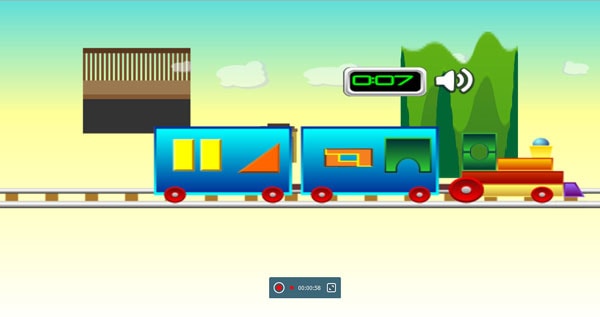
Paso 3: Guardar archivo grabado
Una vez que haya terminado con la grabación, toque el botón de detener y guarde su archivo grabado.

Parte 3: La mejor grabadora de Geometry Dash para Android
Para aquellos de nosotros que operamos en teléfonos inteligentes basados en Android y jugamos el juego Geometry Dash, la buena noticia es el hecho de que puede grabar sus movimientos de Geometry Dash usando la grabadora Geometry Dash. Una gran aplicación para hacer precisamente esto por ti es la aplicación Telecine. Con esta aplicación, no necesita cables de conexión ni un proceso de jailbreak para registrar sus movimientos favoritos de Geometry Dash. Para comenzar, primero debe buscar y descargar este programa desde Google Playstore. Si desea saber cómo grabar Geometry Dash en su dispositivo con Android, siga estos pasos básicos.
Paso 1: Descarga la App
Visite Google Playstore y descargue e inicie esta aplicación. En su interfaz, podrá ver el ícono ‘Reproducir’, el tiempo de grabación, el ícono de alarma y las opciones de grabación de video.

Paso 2: Configurar ajustes
Antes de que pueda comenzar a grabar, puede decidir personalizar las cualidades de captura de su videojuego. Puede modificar su configuración para adaptarla a sus preferencias ajustando diferentes configuraciones, como el tamaño del video. Si también desea ocultar el temporizador de cuenta regresiva de tres segundos, puede ocultarlo deslizando la barra junto a esta opción a su lado izquierdo.
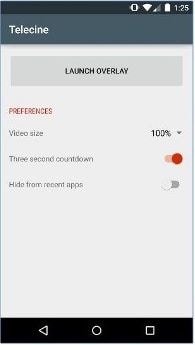
Paso 3: Inicie el juego y comience a grabar
Inicie Geometry Dash en su teléfono y regrese a la página de inicio de Telecine. Toque el icono ‘reproducir’ para iniciar el proceso de grabación. Se desplegará un mensaje emergente donde recibirás una notificación de que Telecine quiere grabar tu pantalla. Simplemente toque el ícono ‘Comenzar ahora’ para iniciar el proceso de grabación.
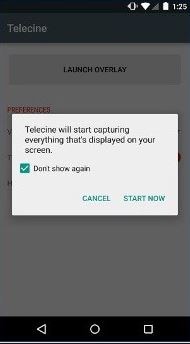
Tu juego se grabará mientras juegas. Una vez que finaliza el proceso de grabación, deténgalo y guarde su archivo.
Ahí tienes. No se necesita mucha ciencia espacial aquí.
Ya sea que desee grabar Geometry Dash por diversión o para presumir, hay diferentes programas y aplicaciones de Screen Recorder para Geometry Dash disponibles para elegir y usar. Por lo que hemos recopilado, no es necesario hacer jailbreak a un iPhone o un teléfono Android para que pueda grabar la pantalla de su teléfono inteligente. Con el programa correcto a la mano, el método de grabación de Geometry Dash es tan fácil como jugar el juego en sí.
últimos artículos